Découvrez comment couper une vidéo YouTube !
Pour couper une vidéo YouTube, procédez de la manière suivante :
- Ouvrez le logiciel de montage MAGIX Vidéo deluxe et importez vos fichiers vidéo.
- Coupez les passages superflus. Pour cela, placez le marqueur de lecture aux endroits où vous souhaitez couper et cliquez sur le bouton de coupe. Supprimez les passages non souhaités et éliminez les vides en déplaçant les séquences vidéo vers le début.
- Si nécessaire, ajoutez des sous-titres, transitions ou corrections de couleur et de son à partir du Media Pool. Faites glisser les modèles directement sur vos vidéos.
- Sélectionnez « Terminer le film » > « Charger sur Internet » > « YouTube », connectez-vous à votre compte Google et chargez votre vidéo.
Édition de vidéos pour YouTube avec MAGIX Vidéo deluxe Premium, le logiciel de montage ultra-performant :
- Fonctions de montage simples et rapides
- Modèles intuitifs d'intro, outro, sous-titre, fondu, générique et plus encore
- Optimisation professionnelle du son et de l'image
- Chargement en 1 clic sur YouTube
- Tous les principaux formats pour YouTube
Comment est-ce que les youtubeurs éditent leurs vidéos ?
Sur YouTube, on peut trouver tous types de vidéos : des enregistrements instables de smartphones aux vidéos artistiques ambitieuses. Mais de nombreux youtubeurs ne chargent pas leurs vidéos directement depuis leur téléphone portable ou leur caméra. Ils transfèrent d'abord leurs vidéos sur leur ordinateur personnel pour les éditer dans le logiciel Vidéo deluxe avec des fonctions de montage, optimisations du son et de l'image, titres, fondus ou effets.
YouTube propose un éditeur vidéo gratuit avec lequel on peut également réaliser des tâches de montage simples. Mais il est recommandé d'utiliser le programme de montage complet Vidéo deluxe avant le chargement afin d'obtenir des vidéos haut de gamme. En effet, plus les vidéos sont de meilleure qualité, plus elles garantissent de nouveaux abonnés pour votre chaîne YouTube.
Les youtubeurs montent leurs vidéos en coupant les séquences superflues. Il arrive souvent par exemple qu'une partie doit être coupée avant le début de l'enregistrement proprement dit. Si vous accordez de l'importance à votre marque, ajoutez une intro ou une outro pré-produite au début et à la fin pour augmenter la notoriété de vos vidéos YouTube. Les sous-titres sont également utilisés, en particulier dans les vidéos YouTube plus longues, afin de les diviser en sections faciles à comprendre ou de commenter ce qui se passe. Par ailleurs, la qualité d'image et de son doit être optimisée, c'est-à-dire que les bruits indésirables dans la piste sonore doivent être filtrés, l'intelligibilité des voix améliorée et les couleurs et contrastes de la piste d'image édités.
Enfin, le site est converti dans un format adapté que YouTube peut traiter correctement. Important à savoir : sur YouTube, chaque vidéo passe par un processus de conversion automatique avant d'être publiée. Celui-ci peut entraîner une dégradation de la qualité de l'image et du son. Pour éviter cela, il est préférable de convertir vous-même vos vidéos avant de les mettre en ligne. Avec Vidéo deluxe, ces conversions de format peuvent être effectuées de manière simple et automatique.
Édition de vidéos pour YouTube
dans MAGIX Vidéo deluxe
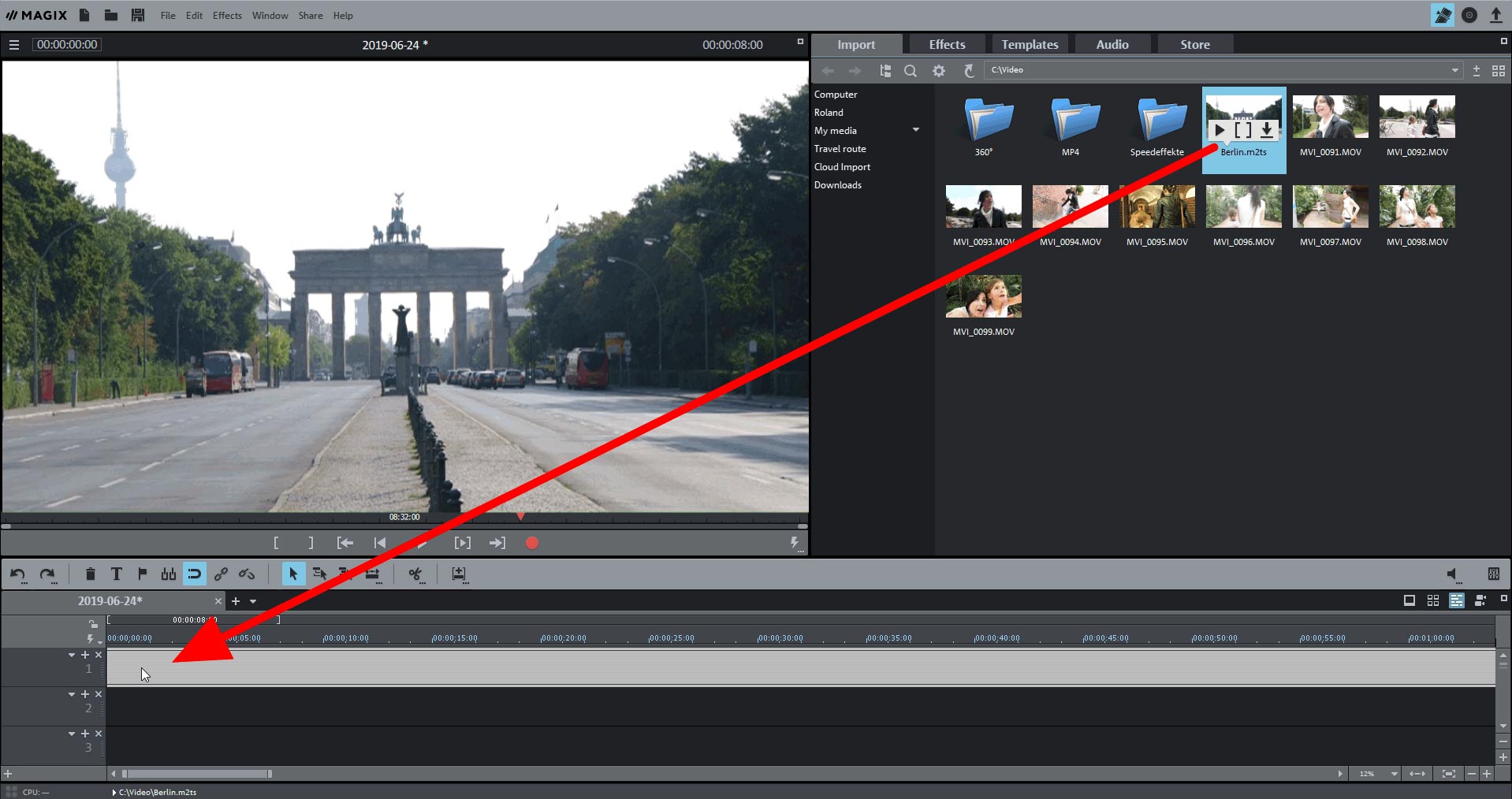
Étape 1 : importation de vidéos pour YouTube
- Ouvrez MAGIX Vidéo deluxe Plus et importez votre vidéo dans le programme. Pour cela, ouvrez le dossier contenant votre fichier vidéo à droite dans le Media Pool et déplacez le fichier par glisser-déposer dans le programme en maintenant le bouton de la souris enfoncé.
- Si vous souhaitez combiner plusieurs vidéos dans une seule vidéo YouTube, classez toutes les vidéos les unes après les autres dans la piste supérieure.
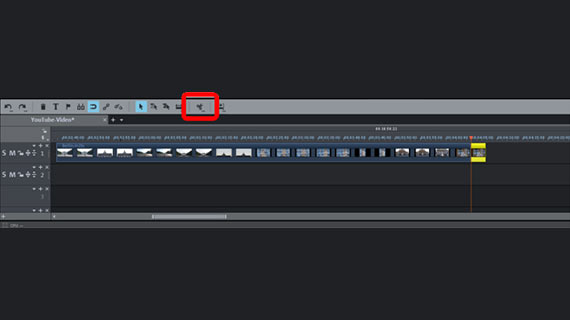
Étape 2 : montage de vidéos YouTube
- Lancez la lecture de vos séquences vidéo et recherchez les endroits que vous souhaitez couper.
- Placez le marqueur de lecture à un endroit où vous souhaitez couper.
- Cliquez sur le bouton de coupe. La vidéo est alors divisée en deux parties.
- Cliquez sur la partie que vous souhaitez supprimer et appuyez sur la touche Suppr du clavier.
- Déplacez les passages vers le début de manière à ce qu'il n'y ait pas de vide sur la piste.

Étape 3 : ajout de sous-titres, transitions ou corrections de couleur et de son dans la vidéo YouTube
Cette étape étant facultative, vous pouvez l'ignorer et charger votre vidéo directement sur YouTube.
- Pour les sous-titres, ouvrez le dossier Modèles en haut à droite dans le Media Pool et choisissez un modèle de titre adapté. Chaque modèle propose un aperçu. Faites glisser le modèle de la piste 2 à l'endroit où vous souhaitez que le titre apparaisse et saisissez votre titre.
- Pour les transitions, basculez dans la rubrique Transitions dans le Media Pool. Ici aussi, vous pouvez d'abord essayer chaque modèle et faire glisser l'un d'entre eux directement sur un point de coupe entre deux vidéos.
- Pour les corrections d'image ou de son, ouvrez l'onglet Effets. Cliquez dans la piste sur la vidéo que vous souhaitez éditer et choisissez cet effet. L'effet « Luminosité et contraste » comprend une exposition automatique en 1 clic, qui dans la plupart des cas améliore visiblement la qualité de l'image. Pour la piste audio, il est recommandé d'utiliser la fonction de nettoyage audio pour filtrer les bruits indésirables ou pour améliorer l'intelligibilité des voix à l'aide de l'égaliseur et du compresseur.
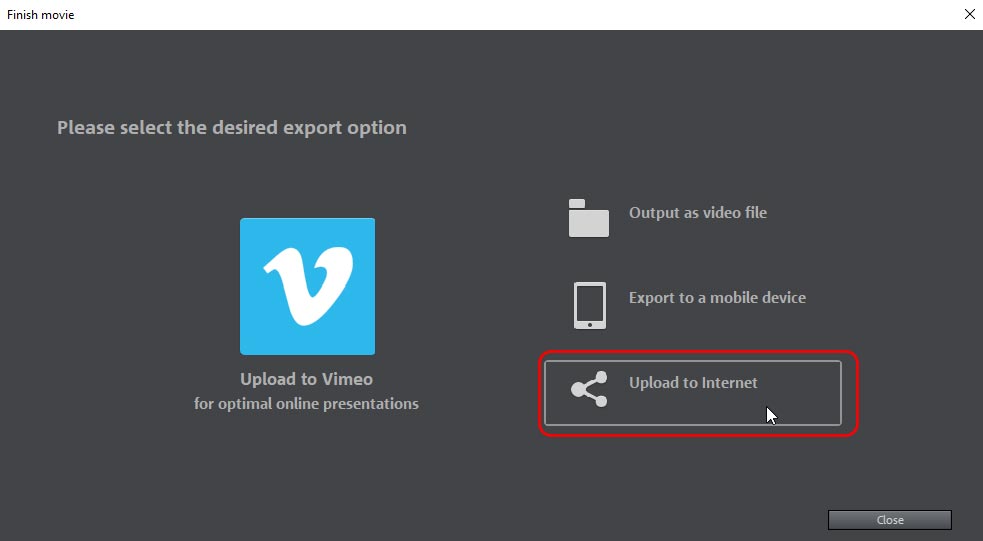
Étape 4 : chargement sur YouTube
- Pour combiner tout le contenu de la Timeline dans un fichier vidéo en une seule étape et le charger sur YouTube, ouvrez la boîte de dialogue « Terminer le film » en haut à droite et cliquez sur « Charger sur Internet ». Sélectionnez YouTube comme communauté, entrez les données de connexion de votre compte Google et chargez votre vidéo. Tous les fichiers vidéo, sous-titres et transitions de la Timeline sont alors convertis dans un fichier vidéo au format adapté.
- Vous pouvez également choisir l'option « Exporter le film » dans le menu Fichier. Vous pouvez voir ici quels formats sont disponibles pour votre fichier vidéo. Le format de conteneur MP4 avec le codec vidéo H.264 et le codec audio AAC est idéal pour les vidéos YouTube. Dans la boîte de dialogue d'exportation, vous pouvez paramétrer les codecs en détail.
MAGIX Vidéo deluxe Premium : aussi unique que vos films.
- Montage proxy fluide jusqu'en 4K
- Jusqu'à 1 500 effets et musiques
- Assistants automatiques
- Pack d'effets Premium et plug-ins d'effets
- Vos films sur DVD, AVCHD et disque Blu-ray
- Chargement direct sur YouTube et Vimeo
Logiciel de montage vidéo sur YouTube
Démarrer le téléchargement



